Correo electrónico a SMS con Sendmail y Autenticación
Este documento explica cómo puedes configurar un servicio de correo electrónico a SMS para servidores Sendmail. Esta configuración es útil si proporcionas servicio de SMS a tus clientes y cada cliente tiene su propio servidor Sendmail. La configuración explica cómo puedes crear cuentas para cada cliente y cómo tus clientes pueden usar sus nombres de usuario y contraseñas en Sendmail para enviar SMS a través de tu servicio. El documento también muestra cómo puedes usar el cifrado SSL/STARTTLS para encriptar el tráfico entre el servidor Sendmail de tu cliente y tu Ozeki SMS Gateway. Esto es necesario para proteger tus nombres de usuario y contraseñas.
Introducción
En esta configuración, asumimos que hay múltiples organizaciones, y cada una tiene su propio servidor Sendmail. Los usuarios envían correos electrónicos desde Windows Mail a través de estos servidores. Los servidores Sendmail capturan los correos electrónicos dirigidos a un dominio específico y los reenvían al Ozeki SMS Gateway. El Ozeki SMS Gateway convierte los correos electrónicos en SMS y los envía (Figura 1).
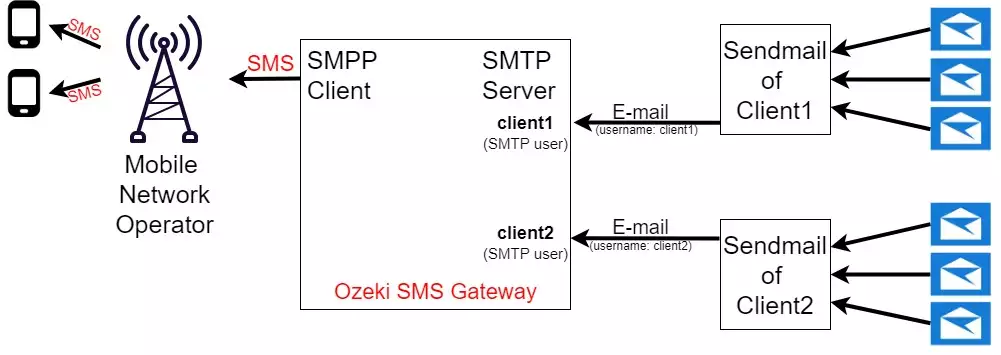
Correo electrónico a SMS con Sendmail (Tutorial en video)
En este video, aprenderás cómo configurar un sistema que reenvía correos electrónicos a mensajes SMS con Sendmail. El video comenzará con la configuración de un nuevo cliente SMPP y terminará con la adición de usuarios SMTP. Este video dura un poco más de 2 minutos y es fácil de entender. El software utilizado en este video es el Ozeki SMS Gateway, que es la elección perfecta para construir un sistema de reenvío de correo electrónico.
Autenticación SMTP
Necesitas configurar una regla de verificación de cabecera en Sendmail para agregar la cabecera de Autenticación Ozeki al correo electrónico. También debes configurar el servidor SMTP en Ozeki para usar esta cabecera de autenticación y determinar a qué usuario pertenece el correo electrónico. (Figura 2)
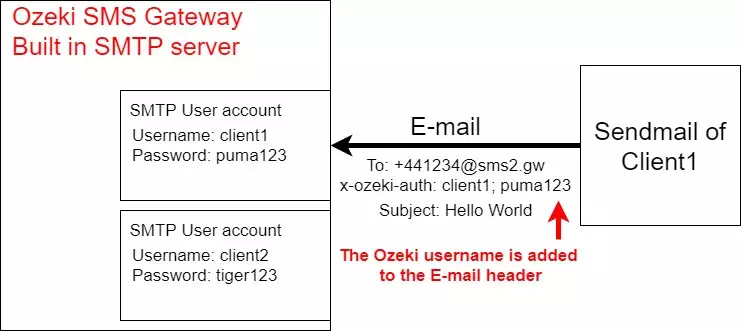
Autenticación SMTP en Ozeki
Para configurar el servidor SMTP integrado de Ozeki para aceptar el nombre de usuario y la contraseña en la cabecera del correo electrónico, debes seleccionar la opción "Autenticación de cabecera de correo electrónico Ozeki" en la configuración del servidor SMTP (Figura 3). El campo de cabecera esperado será "x-ozeki-auth: nombre de usuario; contraseña". Este campo de cabecera se agrega a cada correo electrónico reenviado al SMS Gateway desde Sendmail.
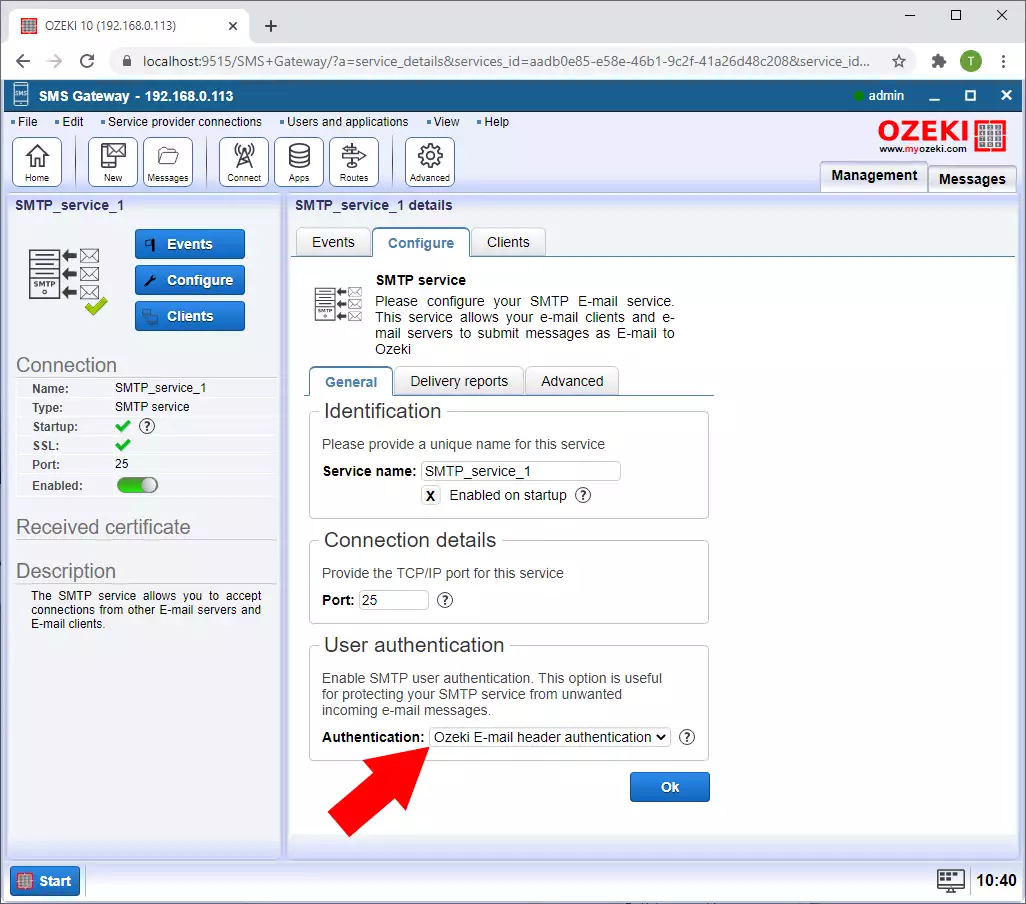
Autenticación SMTP en Sendmail
En este video, aprenderás cómo configurar Sendmail. Comenzará con la adición del dominio del Ozeki SMS Gateway como un host inteligente y terminará con la adición de la cabecera de autenticación del SMS Gateway en Sendmail. Este video dura un poco más de un minuto y es fácil de seguir. No tendrás problemas para completar el proceso. Después de este video, tendrás un sistema funcional de correo electrónico a SMS desde Sendmail.
Paso 1: Agrega el dominio del Ozeki SMS Gateway como Host inteligente en el archivo de configuración de Sendmail.
Paso 2: Para agregar la cabecera de autenticación del SMS Gateway en Sendmail, debes agregar el Comando de Configuración H en el archivo de configuración de Sendmail. En este comando, debes agregar un campo de cabecera de mensaje a "x-ozeki-auth: nombre de usuario; contraseña". En nuestro caso, el nombre de usuario es client1 y la contraseña es puma123 (Figura 4).
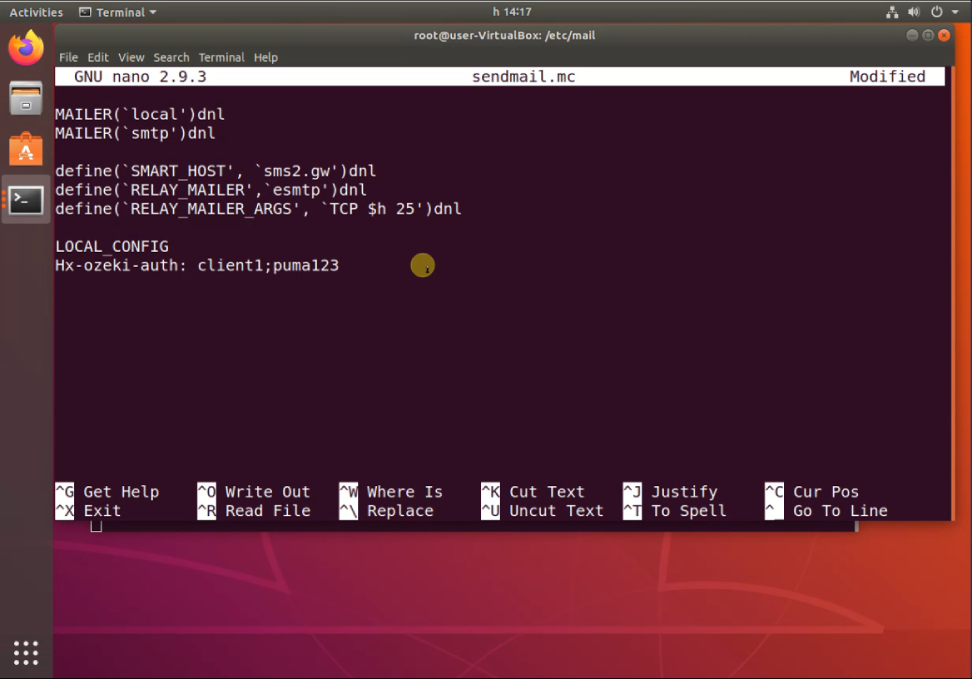
Prueba de la solución
Puedes probar esta solución enviando un mensaje de correo electrónico desde Windows Mail a través de Sendmail. Cuando envíes el correo electrónico, debes proporcionar la dirección de correo electrónico del destinatario en formato +44123467@sms2.gw, donde +44123467 debe ser reemplazado por el número de teléfono SMS al que deseas enviar tu mensaje y sms2.gw debe ser el dominio que has configurado en tu servidor Sendmail.
El correo electrónico que envíes desde Windows Mail irá a tu servidor Sendmail. Sendmail primero agregará las cabeceras x-ozeki-auth y luego lo reenviará al SMS Gateway usando el conector que hemos configurado.
Luego, el correo electrónico llegará al servidor SMTP integrado de Ozeki SMS Gateway. El servidor SMTP seleccionará el usuario apropiado basado en la cabecera del correo electrónico y reenviará los mensajes a él. Luego, el Ozeki SMS Gateway convertirá este correo electrónico en SMS y lo enviará a través de una conexión de red móvil. Puedes seguir el camino del mensaje en los registros del Ozeki SMS Gateway (Video 3).
Prueba del sistema (Tutorial en video)
En este video, aprenderás cómo probar tu sistema de correo electrónico a SMS con Sendmail. Comenzará con el envío de un nuevo mensaje y terminará con el registro del mensaje enviado. En la pestaña de Eventos del Ozeki SMS Gateway, encontrarás los registros de todos los eventos en la conexión. Este video dura 1 minuto y medio. Es muy detallado pero fácil de entender.
Resumen
Como has podido ver en la guía, la tecnología de Correo Electrónico a SMS usando Sendmail con la ayuda de Ozeki SMS Gateway es la solución perfecta si gestionas diferentes organizaciones y deseas enviar SMS convertidos a tus clientes. Sendmail y Ozeki SMS Gateway trabajan juntos para completar la conversión y distribución. La autenticación de cabecera de correo electrónico de Ozeki SMS Gateway es una herramienta adecuada en el proceso de distribución, asegurando que los mensajes sean entregados a los destinatarios correctos. Esta es una solución rápida y fácil de configurar para la mensajería entre diferentes plataformas.
Si has seguido cuidadosamente cada paso anterior, podrás reenviar mensajes de correo electrónico como SMS a usuarios móviles. Ozeki SMS Gateway funciona en cualquier país, por lo que si se debe establecer una conexión en el extranjero, se hará como cualquier otra red.
Asegúrate de leer más sobre tecnologías de Correo Electrónico a SMS, como Winmail.
Lo único que tienes que hacer es descargar Ozeki SMS Gateway y empezar a trabajar ahora mismo!
